|
|
|
|
|
win11文件扩展名怎么显示?win11系统是将文件后缀名给隐藏起来的,相信很多的用户们都想将文件的后缀名显示出来,那么这个要怎么设置?下面就让本站来为用户们来仔细的介绍一下win11文件扩展名显示方法介绍吧。 win11文件扩展名显示方法介绍 方法一: 1、双击进入桌面上的此电脑,点击页面上方工具栏中的查看选项卡。 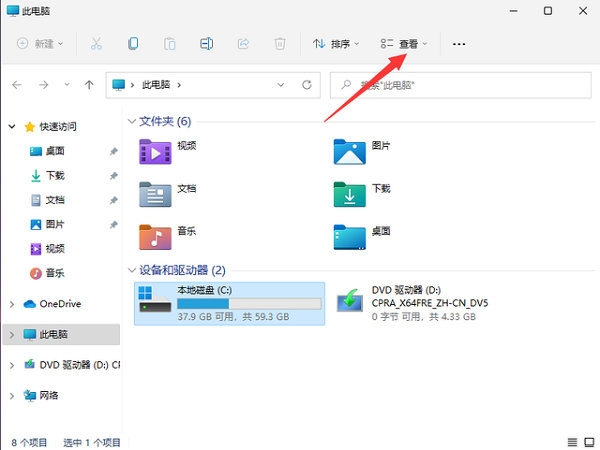 2、接着在下拉菜单中选择显示选项中的文件扩展名将其勾选上即可。 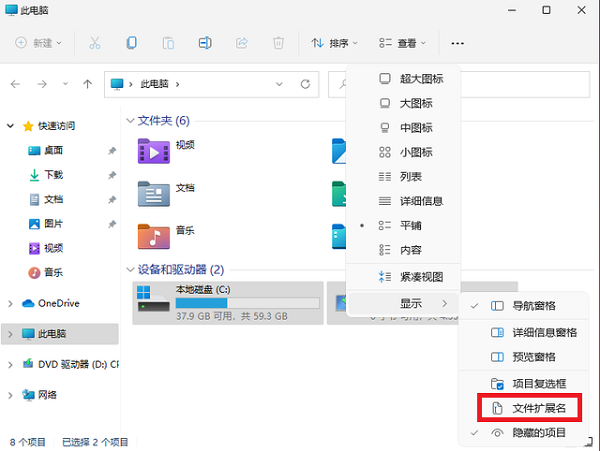 方法二: 1、点击任务栏中的搜索按钮,在搜索框中输入文件夹资源管理器选项将其打开。  2、在窗口中,点击上方的查看选项卡,在其中找到隐藏已知文件类型的扩展名将其勾选上,点击确定保存就可以了。 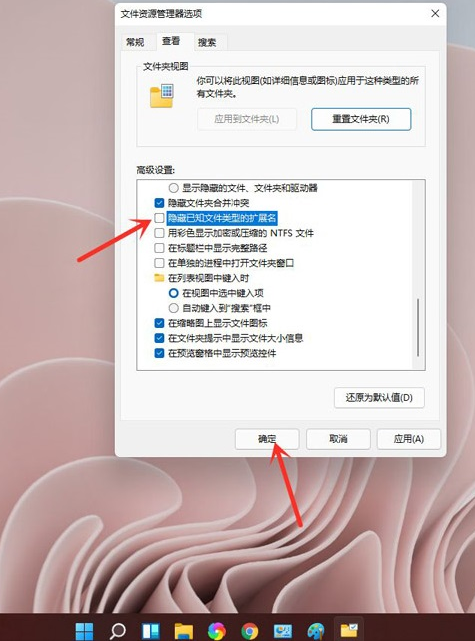 以上就是win11文件扩展名怎么显示?win11文件扩展名显示方法详情的全部内容,望能这篇win11文件扩展名怎么显示?win11文件扩展名显示方法详情可以帮助您解决问题,能够解决大家的实际问题是软件自学网一直努力的方向和目标。 |